Pärast iDevice'i või arvutite jaoks palju raha kulutamist on raske ette kujutada, et võime ühel päeval need kaotada või veel hullem, kui need varastatakse! Kahjuks on iPhone'id, iPad, iPodid ja isegi Macid kogu aeg vales kohas, kadunud või varastatud. Hea uudis on see, et Apple pakub oma kasutajatele mõningaid suurepäraseid tööriistu, mis aitavad teil varastatud või kaotatud Apple'i toote (d) taastada ja kaitsta kõiki teie andmeid võõra pilgu eest.
 Loodetavasti lülitasite enne seadme kaotamist oma iCloudi seadetes sisse funktsiooni Find My iPhone!
Loodetavasti lülitasite enne seadme kaotamist oma iCloudi seadetes sisse funktsiooni Find My iPhone! Leia minu iPhone (ja selle kolleegid, näiteks Leia minu Mac, Apple Watch, iPad, iPod või isegi Leia minu AirPodid) on parim viis jälgida oma seadmeid ja oma parimat sõpra, kui avastate, et olete kaotanud, valesse kohta sattunud või lasi varastada seadme. Leia minu iPhone aitab leida kadunud seadmeid, keelata seadmed, mida te ei leia ega taastada, ja võib need isegi kaugelt kustutada, nii et kellelgi pole teie teabele juurdepääsu.
Selles juhendis uuritakse põhjalikult, kuidas kasutada funktsiooni Leia minu iPhone kõigi seadmete leidmiseks ning vajadusel eemaldamiseks ja kustutamiseks, kui te lihtsalt ei leia seadmeid või võite kahtlustada, et need on varastatud.
Ja kui te pole kunagi minu iPhone'i sisse lülitanud, saate ikkagi teha asju, kui kaotate oma Apple Watchi, AirPodsi, Maci, iPhone'i, iPadi või iPod touchi või arvate, et keegi varastas selle.
1. samm: kadunud, valesti paigutatud või varastatud Apple'i seadmete jaoks logige sisse rakendusse Leia minu iPhone
Kui olete oma seadmes juba seadistanud teenuse iCloud ja Leia minu telefon, siis võite lihtsalt oma seadme leida!
Kuidas leida oma iPad, iPhone või iPod?
Kui mõistate, et teil pole enam seadet, peaksite esimese asjana avama rakenduse Find My iPhone. Võite kas sisse logida rakendusse Leia minu iPhone, kasutades selle veebisaiti arvuti kaudu, või kasutada rakendust Leia minu iPhone mõnes muus iPhone'is, iPadis või iPod touchis.
 Leia minu iPhone'i kadunud režiim aitab teie puuduvaid Apple'i seadmeid leida ja jälgida. Võite isegi heli esitada või kohandatud sõnumit kuvada!
Leia minu iPhone'i kadunud režiim aitab teie puuduvaid Apple'i seadmeid leida ja jälgida. Võite isegi heli esitada või kohandatud sõnumit kuvada! Kui olete sisse loginud rakendusse Leia minu iPhone
- Leidke oma puuduv seade oma Apple ID-ga sisselogitud seadmete loendist
- Puudutage puuduvat seadet, isegi kui see kuvatakse võrguühenduseta
 Leidke ja puudutage rakendust Leia minu iPhone puuduv seade, isegi kui see kuvatakse võrguühenduseta
Leidke ja puudutage rakendust Leia minu iPhone puuduv seade, isegi kui see kuvatakse võrguühenduseta - Internetis loetletud seadmete puhul vaadake kaardilt selle praegust asukohta ja kui seade on lähedal, puudutage Toimingud ja vali Esita heli. Kuulake piiksumist, mis aitaks teil selle üles leida
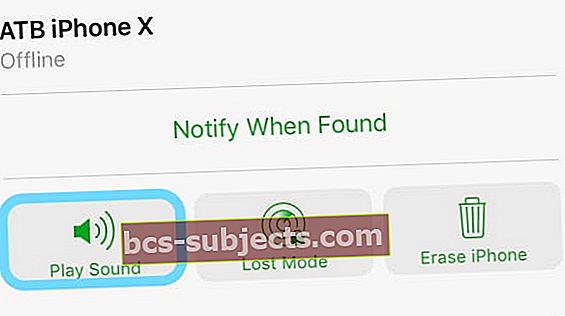 Puudutage alati käsku Esita heli igaks juhuks, kui teie iDevice on läheduses
Puudutage alati käsku Esita heli igaks juhuks, kui teie iDevice on läheduses - Võrguühenduseta seadmete jaoks või kui te ei leia oma seadet Play heli abil, valige Kaotatud režiim menüüst Toimingud
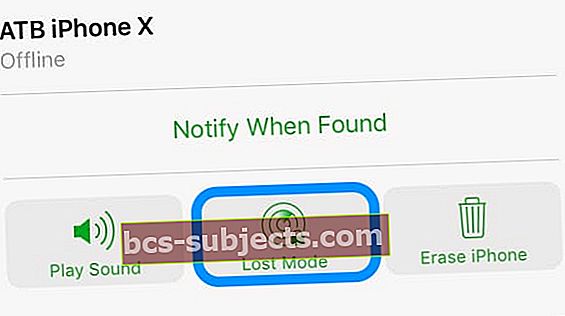 Kui te ei kuule heli esitamist, puudutage järgmiste sammude jaoks kadunud režiimi
Kui te ei kuule heli esitamist, puudutage järgmiste sammude jaoks kadunud režiimi
Kadunud režiimi sisselülitamisel teeb Find My iPhone järgmist:
- Võimaldab seadme lukustada pääsukoodiga. Kui lukustate Maci, ei saa te seda enam jälgida, pääsukoodi kaugjuhtimise teel muuta ega kustutada
 Kui te ei leia oma seadet, lülitage kadunud režiim sisse
Kui te ei leia oma seadet, lülitage kadunud režiim sisse - Loome teie seadme lukustuskuvale kohandatud sõnumi, kus saate öelda, et see seade on varastatud, ja lisage oma e-posti aadress, telefoninumber või muu kontaktteave
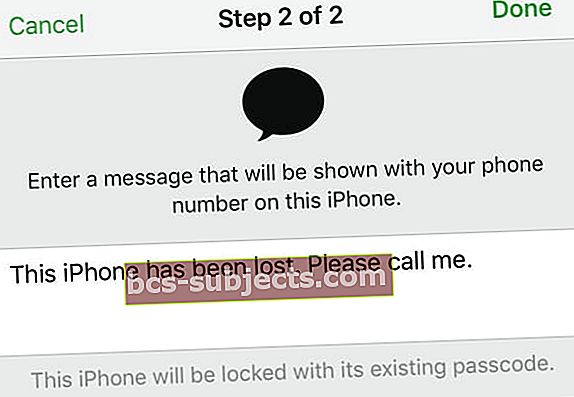 Alati on hea luua kadunud režiimi jaoks kohandatud sõnum
Alati on hea luua kadunud režiimi jaoks kohandatud sõnum - Kaotatud režiim jälgib kõiki muudatusi teie iOS-seadme või Apple Watchi asukohas, kui seade on võrgus. Kaotatud režiim EI jälgi teie Maci.
- See peatab Apple Pay kasutamise, nii et keegi ei saaks oste teha oma Apple ID-le registreeritud krediit-, deebet- või ettemaksekaartidega
Kaotatud režiim näitab, et minu seade on välja lülitatud või võrguühenduseta. Mida ma saan teha?
Kui puuduv seade on välja lülitatud või võrguühenduseta, peaksite selle ikkagi lukustatud režiimiga lukustama või vajadusel selle kustutama.
 Vajadusel kustutage seade kaugotsinguga menüüst Find My iPhone ja Lost Mode
Vajadusel kustutage seade kaugotsinguga menüüst Find My iPhone ja Lost Mode Järgmine kord, kui teie seade võrguühendusesse jõuab, jõustuvad kõik kadunud režiimis tehtud toimingud kohe.
Unustasin funktsiooni Find My iPhone sisse lülitada, mida teha?
Kui te seda ei teinud pööre Leidke minu iPhone sisse, muutke kohe oma paroolid ja teatage, et seade on varastatud või kadunud.
- Muutke oma Apple ID parooli, et keegi ei saaks teie andmetele juurde pääseda ega teenuseid kasutada
- Muutke oma seadme muude kontode ja rakenduste paroole, mis võivad sisaldada tundlikku teavet, näiteks teie e-posti kontod, pangarakenduste kontod ja sotsiaalmeedia
- Teatage sellest nii oma vedajale kui ka kohalikule õiguskaitsele
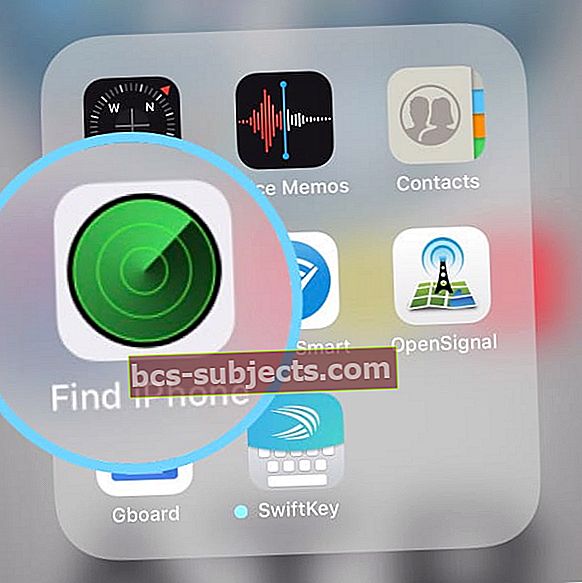
Praegu on Find My iPhone ainus viis varastatud või kadunud seadme leidmiseks ja jälitamiseks.
Kui te ei lubanud oma seadmes funktsiooni Leia minu iPhone enne see kadus, pole ühtegi teist Apple'i teenust, mis saaks selle seadme teie jaoks üles leida, jälgida või leida.
2. samm: pöörduge oma operaatori poole
Kui varastati iPhone või mobiiltelefon iPad või te ei leia seda, helistage oma traadita operaatorile ja paluge neil selle seadme teenus peatada.
Soovite takistada KÕIKIDE kõnede, tekstisõnumite ja andmete kasutamist teise osapoole poolt. Viimane asi, mida vajate, on täiendavad arved telefonikõnede, andmesidetasude või muude ostude eest, mida te kunagi ei teinud!
- Kui arvate, et leiate seadme või taastate selle, võite taotleda ajutist peatamist.
- Kui usute, et seade on lõplikult kadunud, küsige neilt püsivat peatamist.
Samuti on hea mõelda nendega asendusvõimaluste kohta, nii et teil on jätkuvalt teenindusliin. Ja võite lihtsalt avastada, et teie seade võib teie traadita ühenduse paketi alusel tasuta või odavamalt asendada.
3. samm: muutke oma paroole
Kui teie seadet pole võimalik taastada, on kõige parem käsitleda oma Apple ID-d nii, nagu oleks see rikutud.
Sellepärast soovitame oma konto võimalikult turvaliseks hoidmiseks muuta oma Apple ID parooli.
4. samm: esitage aruanded politseile ja kohalikele asutustele
Kui olete kindel, et teie seade on varastatud, pöörduge kohaliku õiguskaitseasutuse poole. Kui võimalik, laske oma seadme seerianumber saada ja edastage see number politseile.
Kuidas leida oma iPhone'i, iPodi või iPadi seerianumber?
- Kui teil on toote originaalpakend, kontrollige seerianumbri leidmiseks vöötkoodi
 Kontrollige puuduva seadme seerianumbrit oma originaalpakendis
Kontrollige puuduva seadme seerianumbrit oma originaalpakendis - Kui sünkroonite iTunesiga, leidke seerianumber iTunes'i eelistuste vahekaardilt Devices, hõljutades kursorit seadme nime kohal - oodake, kuni teave kuvatakse
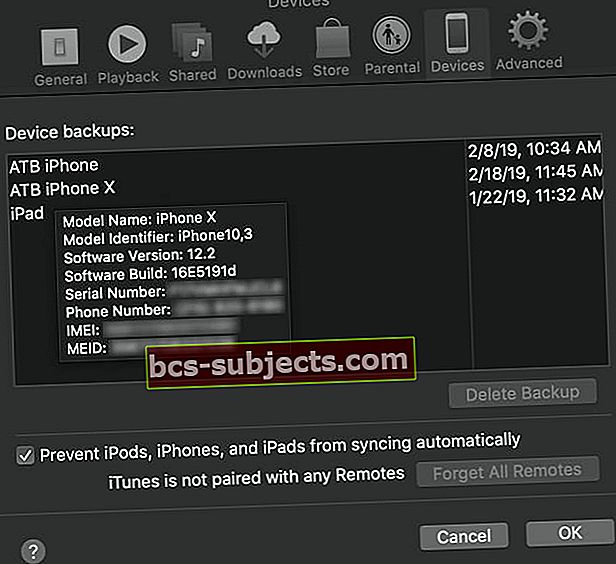 Seerianumbri ja muu teabe nägemiseks viige hiir puuduva seadme nime kohale
Seerianumbri ja muu teabe nägemiseks viige hiir puuduva seadme nime kohale - Teie seadme seerianumber on ka toote originaalkviitungil või arvel, kui see on ostetud Apple'ilt
Oma seerianumbri (d) saate veebis leida ka oma Apple ID abil
- Logige sisse oma Apple ID konto lehele ja kerige seejärel jaotiseni Seadmed
- Kerige oma Apple ID konto lehe jaotises Seadmed oma Apple ID-ga sisse logitud seadmete loendit
- Selle seadme teabe, sealhulgas mudeli, seerianumbri ja operatsioonisüsteemi versiooni vaatamiseks klõpsake mis tahes seadme nimel
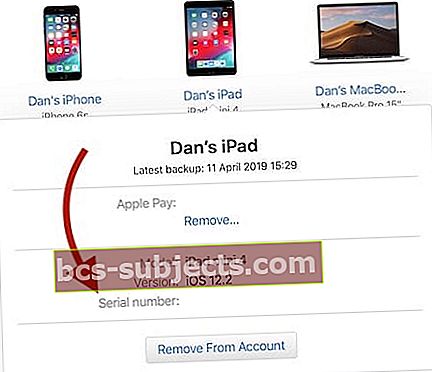 Oma seerianumbrid leiate oma Apple ID kontolt.
Oma seerianumbrid leiate oma Apple ID kontolt.
Hiljutiste tegevuste nägemiseks võite jälgida ka oma seadme teenindus- ja remonditegevusi.
5. samm: pöörduge Apple Care'i poole
Kui ostsite Apple Care + koos varguse ja kaotuse kaitsega, pöörduge oma kadunud või varastatud iPhone'i nõude esitamiseks Apple Care poole.
Ja kui teil on kolmanda osapoole kindlustuspoliis, mis katab varguse nagu vihmavarju või mõne majaomaniku poliisi, helistage ka oma kindlustusseltsile!
Märkus. Võite oma seadme turvalisuse tagamiseks lugeda seda artiklit.

 Leidke ja puudutage rakendust Leia minu iPhone puuduv seade, isegi kui see kuvatakse võrguühenduseta
Leidke ja puudutage rakendust Leia minu iPhone puuduv seade, isegi kui see kuvatakse võrguühenduseta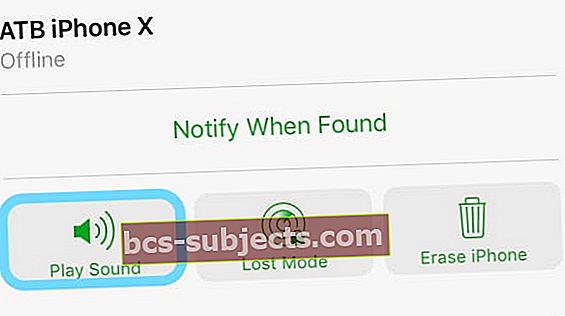 Puudutage alati käsku Esita heli igaks juhuks, kui teie iDevice on läheduses
Puudutage alati käsku Esita heli igaks juhuks, kui teie iDevice on läheduses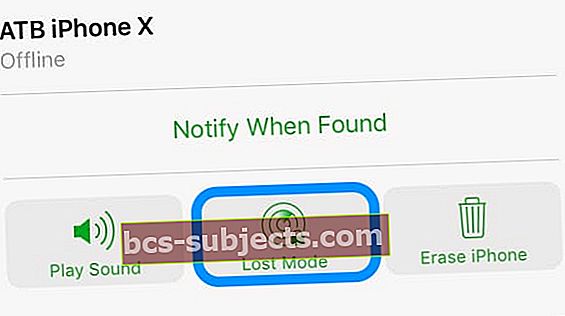 Kui te ei kuule heli esitamist, puudutage järgmiste sammude jaoks kadunud režiimi
Kui te ei kuule heli esitamist, puudutage järgmiste sammude jaoks kadunud režiimi Kui te ei leia oma seadet, lülitage kadunud režiim sisse
Kui te ei leia oma seadet, lülitage kadunud režiim sisse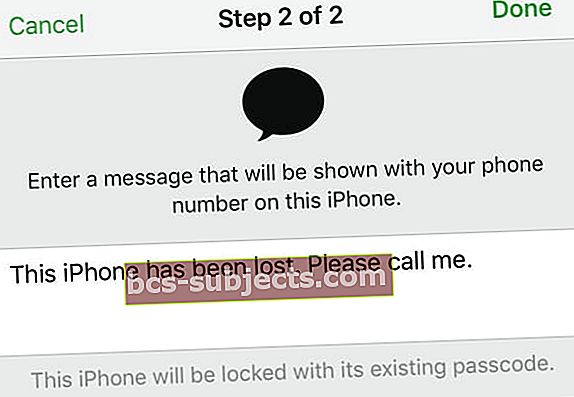 Alati on hea luua kadunud režiimi jaoks kohandatud sõnum
Alati on hea luua kadunud režiimi jaoks kohandatud sõnum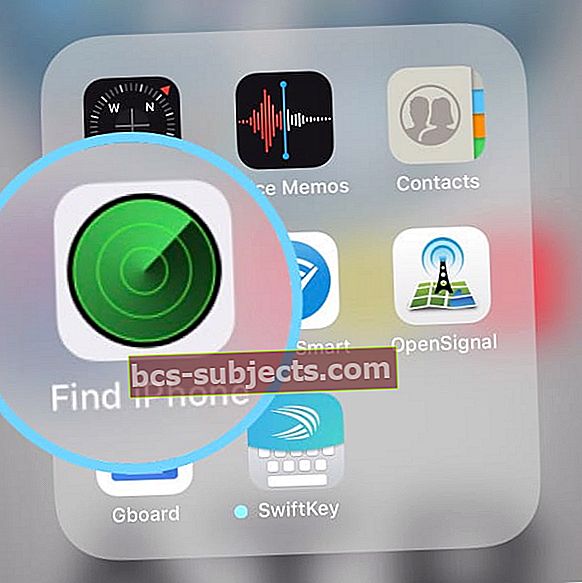
 Kontrollige puuduva seadme seerianumbrit oma originaalpakendis
Kontrollige puuduva seadme seerianumbrit oma originaalpakendis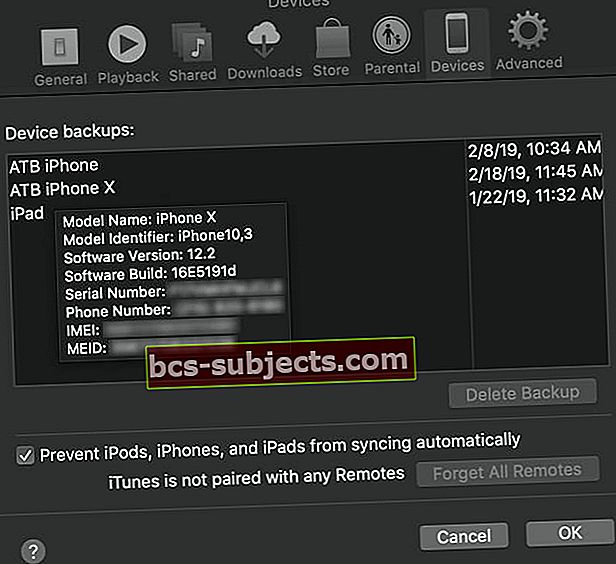 Seerianumbri ja muu teabe nägemiseks viige hiir puuduva seadme nime kohale
Seerianumbri ja muu teabe nägemiseks viige hiir puuduva seadme nime kohale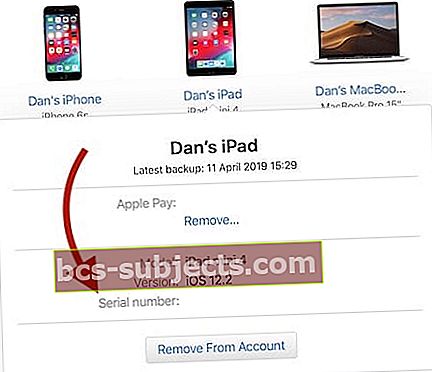 Oma seerianumbrid leiate oma Apple ID kontolt.
Oma seerianumbrid leiate oma Apple ID kontolt.
